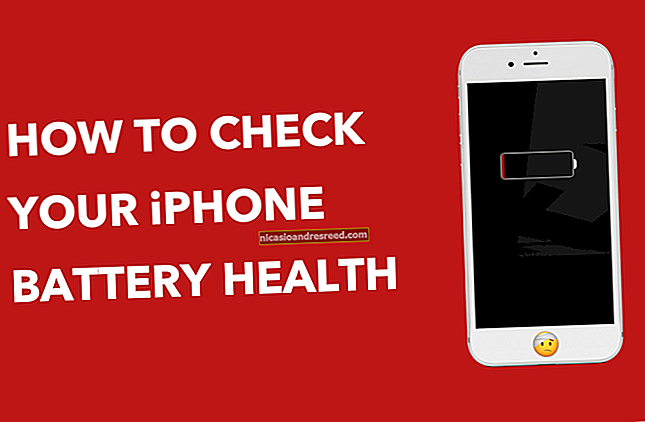وائرلیس راؤٹر کی دشواریوں کا ازالہ کیسے کریں

کیا آپ کو اپنے انٹرنیٹ کنکشن یا وائی فائی سے کوئی مسئلہ ہے؟ جو بھی مسئلہ ہو - وائی فائی پریشانیوں تک ناقص کنکشن سے یا انٹرنیٹ تک بالکل رسائی نہیں - کچھ راؤٹر کی خرابیوں کا سراغ لگانا چیزیں ٹھیک کرسکتا ہے۔
اس میں سے کچھ آپ کے موڈیم پر بھی لاگو ہوتے ہیں ، حالانکہ بہت سارے انٹرنیٹ سروس فراہم کرنے والے آج کل مشترکہ روٹر موڈیم یونٹ دے رہے ہیں۔ آپ کا وائرلیس روٹر اور موڈیم دراصل ایک ہی ڈیوائس کا ہوسکتا ہے۔
روٹر بوٹ کریں
متعلقہ:کیوں کمپیوٹر کو دوبارہ چلانے میں بہت ساری پریشانیوں کا ازالہ ہوتا ہے؟
کیا آپ نے اسے دوبارہ شروع کرنے کی کوشش کی ہے؟ ہاں ، ایک بار پھر ، بہت کم نیٹ ورک کی پریشانیوں کا حل کم ربوٹ ہے۔ چاہے ویب سائٹیں لوڈ کرنے میں ناکام ہورہی ہوں ، نیٹ ورک سے وابستہ ہر چیز سست لگتی ہے ، کنیکشن ختم ہورہے ہیں ، یا آپ کا وائرلیس ڈھل رہا ہے ، آپ اپنے راؤٹر کو دوبارہ چلانے کی کوشش کر سکتے ہیں۔
یہ ضروری نہیں ہونا چاہئے ، لیکن ایسا لگتا ہے کہ بہت سارے روٹرز کو اچھی طرح سے کام کرتے رہنے کے لئے کبھی کبھار ریبوٹ کی ضرورت پڑتی ہے۔ زیادہ تر روٹرز پر ریبوٹ کا عمل آسان ہے۔ اپنے روٹر کی پاور کیبل کو پلگائیں ، کچھ سیکنڈ انتظار کریں ، اور پھر اسے دوبارہ پلگ ان کریں۔ اگر آپ کے پاس الگ الگ موڈیم ہے تو ، آپ اپنے موڈیم کی پاور کیبل کو ان پلگ کرنے اور بعد میں دوبارہ پلگ کرنے کی کوشش بھی کرسکتے ہیں۔ کچھ سیکنڈ کچھ آلات میں پاور سوئچ ہوسکتا ہے ، لیکن انپلگ اور پلگ-بیک-ان طریقہ کار تمام روٹرز پر لاگو ہوتا ہے۔
اگر آپ کو بار بار اپنے راؤٹر کو ریبوٹ کرنا پڑتا ہے تو ، مینوفیکچرر کا فرم ویئر غیر مستحکم اور چھوٹی چھوٹی ہوسکتی ہے۔ متبادل فرم ویئر جیسے ڈی ڈی - ڈبلیو آر ٹی کو انسٹال کرنے میں مدد مل سکتی ہے۔

ضرورت سے زیادہ گرمی کی جانچ کریں
کسی دوسرے الیکٹرانک ڈیوائس کی طرح ، روٹرز بھی زیادہ گرمی کا شکار ہوسکتے ہیں۔ یہ حد سے زیادہ گرمی روٹر کو وقت کے ساتھ نقصان پہنچا سکتی ہے یا اسے غیر مستحکم بنا سکتی ہے۔ اپنے روٹر کا درجہ حرارت چیک کریں کہ کتنا گرم ہے۔ اگر یہ بہت گرم لگتا ہے تو ، یقینی بنائیں کہ اس میں کافی ہوا کا بہاؤ مل رہا ہے۔ اگر وینٹ مسدود ہیں یا آپ کا گرم مقام پر روٹر ہے - جیسے ٹاور پی سی کے اوپر جو گرما گرم ہے - زیادہ گرمی عدم استحکام کا سبب بن سکتی ہے۔ یہ بھی ممکن ہے کہ ماضی کی حد سے تپتی سے راؤٹر کو نقصان پہنچا ہو۔
تصدیق شدہ کیبلز محفوظ طریقے سے منسلک ہیں
یہ نان دماغی کی طرح محسوس ہوسکتا ہے ، لیکن ہم بعض اوقات زیادہ پیچیدہ حل کی طرف جانے سے پہلے واضح حل تلاش کرنا بھول جاتے ہیں۔ ہوسکتا ہے کہ کسی نے غلطی سے کسی کیبل کو کھینچ لیا ہو یا اس پر لات ماری ہو ، جس کی وجہ سے وہ پلگ ان لگ گئی یا ڈھیلی ہو گئی۔ آپ کو شامل کیبلز کو چیک کرنا چاہئے اور اس بات کو یقینی بنانا چاہئے کہ وہ محفوظ طور پر جڑے ہوئے ہیں۔
اپنے روٹر اور موڈیم کے لئے بجلی کی کیبلز ، آپ کے روٹر اور موڈیم کے درمیان کیبل ، موڈیم اور وال ساکٹ کے بیچ کیبل اور روٹر کے پچھلے حصے میں ہر ایک ایتھرنیٹ کیبل لگنے کو یقینی بنائیں۔ کیبل کے ہر سرے کو چیک کریں اور اس بات کو یقینی بنائیں کہ وہ محفوظ طریقے سے جڑا ہوا ہے - یہ منسلک نظر آسکتا ہے لیکن قدرے ڈھیلے ہوسکتا ہے۔

راؤٹر کی جگہ
متعلقہ:بہتر وائرلیس سگنل حاصل کرنے اور وائرلیس نیٹ ورک کی مداخلت کو کیسے کم کیا جائے
اگر آپ کو اپنے وائی فائی سگنل سے پریشانی ہو رہی ہے تو ، آپ کو راؤٹر کو جگہ دینے کی کوشش کرنا ہوگی۔ یقینی بنائیں کہ کوئی بھی چیز وائرلیس سگنل کو مسدود نہیں کررہی ہے ، خاص طور پر بڑی دھات کی اشیاء یا ڈیوائسز جو مداخلت کرسکتے ہیں ، جیسے مائکروویوز اور کچھ قسم کے کارڈڈ فونز۔
آپ کو یہ بھی یقینی بنانا چاہئے کہ راؤٹر کا اینٹینا عمودی طور پر افقی طور پر پوزیشن میں ہے - عمودی انٹینا آپ کو کوریج کا سب سے بڑا علاقہ فراہم کرے گا۔ مزید معلومات کے ل your اپنے وائی فائی سگنل کو بہتر بنانے کے ل our ہماری گہرائی سے متعلق گائیڈ پڑھیں۔

وائرلیس چینل تبدیل کریں
اگر آپ قریب قریب بہت سارے وائرلیس روٹرز والے مقام پر ہیں جیسے کسی اپارٹمنٹ کی عمارت کی طرح ، آپ کے راؤٹر میں اسی وائرلیس فریکوئینسی پر سگنل بھیجنے والے دوسرے وائرلیس روٹرز کی مداخلت کا امکان ہے۔ اپنے علاقے کے لئے زیادہ سے زیادہ وائرلیس چینل کا تعین اور اس وائرلیس چینل پر زیادہ گنجائش کے بجائے آپ کے روٹر کو چلانے کے ل changing آپ کے وائرلیس سگنل کو بہتر بنانے سے ، اس مداخلت کو کم کیا جاسکتا ہے۔
اگر آپ کے پاس Android ڈیوائس ہے تو ، Wi-Fi تجزیہ کار آپ کے علاقے کا تجزیہ کرنے اور زیادہ سے زیادہ چینل تلاش کرنے میں آپ کی مدد کرسکتا ہے۔ اس کے بعد آپ اپنے روٹر پر وائرلیس چینل تبدیل کرسکتے ہیں۔
متعلقہ:Android کیلئے Wi-Fi تجزیہ کار کے ذریعہ اپنے وائرلیس نیٹ ورک کا تجزیہ اور اصلاح کریں
اپنے راؤٹر کو فیکٹری ڈیفالٹ ترتیبات پر دوبارہ ترتیب دیں
اگر آپ کو لگتا ہے کہ اگر آپ کے راؤٹر کو اس کی فیکٹری ڈیفالٹ سیٹنگ میں ری سیٹ کرنے کی کوشش کریں تو لگتا ہے کہ اس کی تشکیل میں کوئی سنجیدہ مسئلہ ہے۔ زیادہ تر معاملات میں یہ ضروری نہیں ہونا چاہئے ، لیکن اگر آپ اپنے انجام کو پہنچ رہے ہیں تو یہ ایک آزمائش کے قابل ہے۔ یہ ممکن ہے کہ آپ نے اپنے روٹر پر کچھ ترتیبات تبدیل کردی ہیں جو آپ کو نہیں کرنی چاہئیں تھیں ، اور انفرادی آپشنز کو تبدیل کرنے کی بجائے کلین سلیٹ میں واپس جانا آسان ہوسکتا ہے۔
متعلقہ:اگر آپ پاس ورڈ بھول جاتے ہیں تو اپنے راؤٹر تک کیسے رسائی حاصل کریں
یاد رکھیں کہ آپ کو اس کے بعد اپنے راؤٹر کو دوبارہ تشکیل دینا ہوگا ، بشمول آپ کے وائرلیس نیٹ ورک کا نام اور پاسفریز دوبارہ ترتیب دینا۔ امکان ہے کہ آپ کو اس کی ترتیبات کو دوبارہ ترتیب دینے کے ل the راؤٹر کے پچھلے حصے پر ری سیٹ پن ہول بٹن کو زیادہ دن دبانے کی ضرورت ہوگی ، لیکن صحیح تفصیلات راؤٹر سے روٹر میں مختلف ہوں گی۔ یہ وہی عمل ہے جو آپ کو اپنے راؤٹر کے پاس ورڈ کو دوبارہ ترتیب دینے کیلئے انجام دینے کی ضرورت ہے۔

دیگر ممکنہ دشواری
متعلقہ:انٹرنیٹ کنکشن کی دشواریوں کا ازالہ کیسے کریں
کسی بھی طرح کے خرابیوں کا سراغ لگانے کے عمل کی طرح ، عملی طور پر نہ ختم ہونے والی چیزیں ایسی ہیں جو غلط ہوسکتی ہیں۔ آپ کا روٹر یا موڈیم ٹوٹ سکتا ہے۔ ایتھرنیٹ کیبلز جو آپ استعمال کرتے ہیں وہ خراب ہوسکتی ہے اور انھیں متبادل کی ضرورت پڑسکتی ہے۔ اگر آپ کے پاس صرف ایک ڈیوائس کے نیٹ ورک کنکشن میں مسئلہ ہے تو ، اس میں سوفٹویئر کا مسئلہ ہوسکتا ہے اور آپ کو کسی خاص ڈیوائس پر دشواری کا سراغ لگانے کے عمل سے گزرنے کی ضرورت پڑسکتی ہے - یا شاید آپ خوش قسمت ہوں۔
مزید نکات کے ل Internet انٹرنیٹ کنیکشن کے دشواریوں کے ازالے کے لئے ہماری گائڈ پڑھیں۔
اگر آپ کا روٹر غیر مستحکم معلوم ہوتا ہے چاہے آپ کیا کریں یا بار بار ری سیٹ کی ضرورت ہو تو ، اس کی جگہ لینے پر غور کریں۔ نئے روٹرز کافی سستے ہیں اور غیر مستحکم روٹر سے نمٹنا ایک بہت بڑا سر درد ہوسکتا ہے۔
تصویری کریڈٹ: فلکر پر شان میکانٹی ، فلکر پر ولیم ہک